- Autora Lauren Nevill [email protected].
- Public 2023-12-16 18:50.
- Última modificació 2025-01-23 15:17.
La icona del lloc que dibuixa el navegador a la barra d’adreces s’anomena Favicon (icona favorita). El navegador col·loca la mateixa icona als preferits, si el visitant del lloc hi afegeix. El seu motor de cerca Yandex el situa a la llista de resultats de cerca. Tanmateix, per defecte, tots els llocs creats al sistema UCOZ gratuït tenen les mateixes icones de favicon. No és difícil corregir aquesta deficiència.
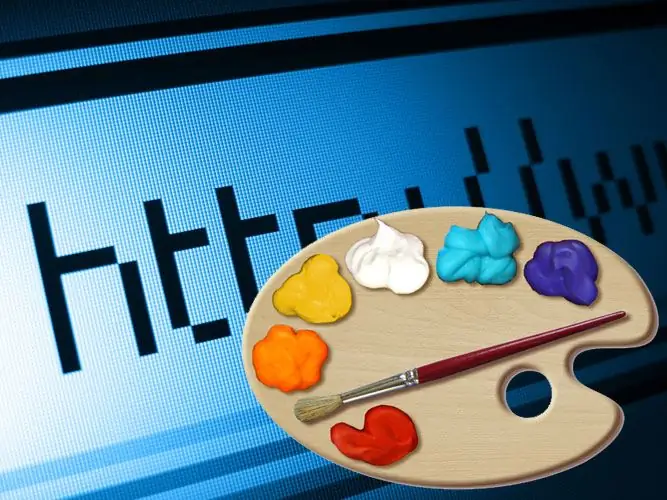
Instruccions
Pas 1
Creeu una drecera per substituir la icona UCOZ estàndard. La versió original es pot dibuixar en qualsevol editor de gràfics: hauria de ser una imatge quadrada amb una mida lateral de 16 píxels. Moltes versions dels navegadors moderns poden mostrar icones més grans (32 per 32, 42 per 42), però en aquest cas, aquells visitants que no puguin fer-ho no veuran cap drecera. Com que la proporció d’aquests navegadors encara és força elevada, és millor complir amb els estàndards bàsics.
Pas 2
Utilitzeu el format ico per desar la icona del lloc creat. La situació amb el format és exactament la mateixa que amb les mides, tot i que alguns navegadors podran mostrar correctament favico en formats png, gif, bmp, encara és millor utilitzar el format ico especialment dissenyat. Aquest format és entès correctament per gairebé totes les versions dels navegadors disponibles avui en dia. Si l'editor gràfic utilitzat per crear la icona no té l'opció de desar-lo en aquest format, podeu utilitzar els serveis en línia per convertir formats gràfics estàndard a ico. Alguns serveis (per exemple, https://favicon.cc/) no només pot convertir icones ja preparades, sinó que també pot ajudar a crear un favicon "des de zero" directament al navegador, sense utilitzar programes addicionals
Pas 3
Aneu al tauler de control del vostre lloc al sistema UCOZ i inicieu el "Gestor de fitxers". El gestor obrirà la carpeta arrel del lloc, que conté el fitxer favicon.ico que conté la drecera per defecte. Feu clic al botó "Navega", cerqueu la icona preparada i feu clic al botó "Baixa". El sistema necessitarà uns cinc minuts per actualitzar-se i, a continuació, la drecera del lloc es substituirà per una imatge nova.






